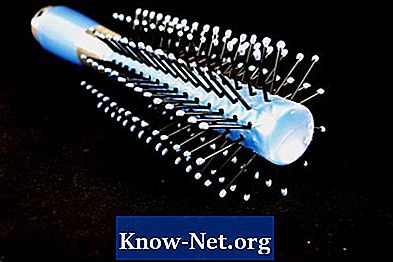Isi
Saat Anda membuka slide baru di PowerPoint, Anda bisa melihat dua kotak teks, biasanya satu untuk judul dan satu untuk subtitle. Saat pembuatan slide berlanjut, Anda dapat melihat tema yang dihasilkan aplikasi untuk berisi kotak teks, di mana teks kiri-ke-kanan akan ditampilkan dalam satu kotak. Namun, pengaturan ini dapat diubah; modifikasi kotak teks untuk menyisipkan kolom dalam slide Anda.
Instruksi

-
Buka PowerPoint. Klik kotak teks "Klik untuk menambahkan judul" dan tekan "Hapus" untuk menghapusnya dari jendela pembuatan. Ulangi proses yang sama untuk kotak teks "Klik untuk menambahkan subtitle". Maka slide akan kosong.
-
Klik tab "Sisipkan" di bagian atas area penulisan, lalu tombol "Kotak Teks"; kursor yang ditampilkan akan menjadi salib terbalik. Gambar kotak teks pada slide.
-
Klik kanan dan pilih "Edit Bentuk". Pilih opsi "Dimensi" di panel kiri untuk membuka bagian konfigurasi. Masukkan tinggi dan lebar yang dipilih untuk kolom di bidang masing-masing. Klik tombol "Tutup" untuk kembali ke slide.
-
Klik salah satu batas berwarna di bagian "Gaya Bentuk" pada tab "Alat Gambar". Ini akan menambahkan perbatasan di sekitar kolom sehingga Anda dapat melihat dimensinya yang dapat Anda hapus nanti.
-
Memilih batas kolom. Tekan "Ctrl + C" untuk menyalinnya dan "Ctrl + V" untuk menempelkan salinan kolom. Lanjutkan dengan menekan "Ctrl + V" untuk menambahkan lebih banyak salinan kolom ke slide.
-
Ketik di dalam kolom atau salin dan tempel beberapa teks dari slide atau dokumen lain. Isi kolom dengan teks.
-
Klik tepi kolom, tekan tombol "Edit bentuk" dan pilih "No outline" untuk menghapusnya. Ini akan memberi kesan bahwa teks ada di kolom.
-
Klik tab "File", pilih opsi "Save As", masukkan nama untuk tayangan slide yang di-kolom dan tekan tombol "Save".